Delite fotoalbum na vašem iPadu s prijatelji
Kaj je treba vedeti
- Vklopite Albumi v skupni rabi možnost v iPadu Nastavitve app.
- Pojdite na Fotografije app. Dotaknite se Fotografije > Izberite in tapnite fotografije, ki jih želite umestiti v skupni album.
- Dotaknite se Deliti > Albumi v skupni rabi. Poimenujte album in tapnite Naslednji. Izberite e-poštne naslove prijateljev ali izberite med Stiki in tapnite Ustvari.
V tem članku je razloženo, kako lahko s prijatelji ali družinskimi člani delite foto album na iPadu z možnostjo Skupni album v aplikaciji Fotografije. Navodila so za iOS 12 in novejše.
Kako deliti foto album na iPadu s prijatelji
Apple vam omogoča varnostno kopiranje fotografij v oblak in prenos slik v vse vaše naprave iCloud. Prav tako lahko delite celotne albume fotografij med prijatelji in družino. Ko daste album v skupno rabo na iPadu, lahko prijatelji in družina »všečkajo« posamezne fotografije, jih komentirajo ter dodajo svoje fotografije in videoposnetke v album, ki ste ga ustvarili.
Ustvarjanje albuma v skupni rabi ne traja dolgo, če pa želite svoje fotografije dati v skupno rabo, morate najprej vklopiti možnost Albumi v skupni rabi v nastavitvah na vašem
-
Zaženite Nastavitve app.
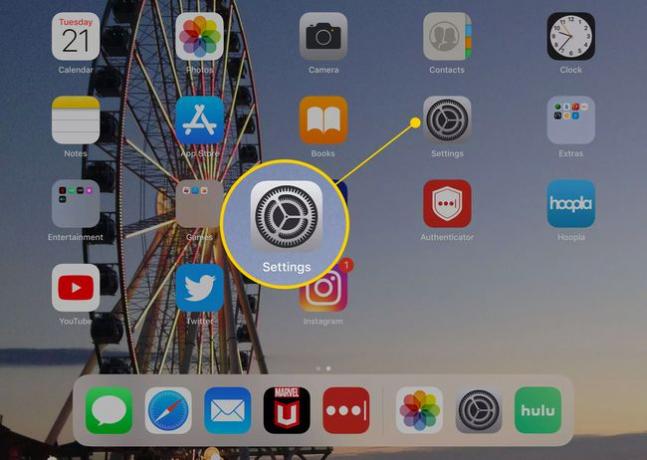
-
Pomaknite se navzdol in izberite Fotografije iz levega menija.
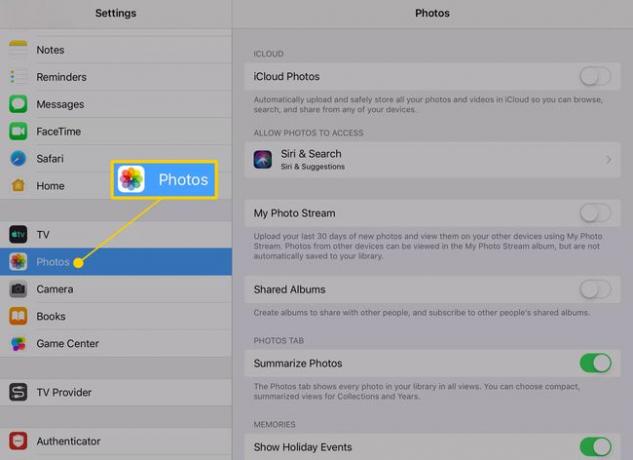
-
Dotaknite se drsnika poleg Albumi v skupni rabi na Vklopljeno/zeleno.
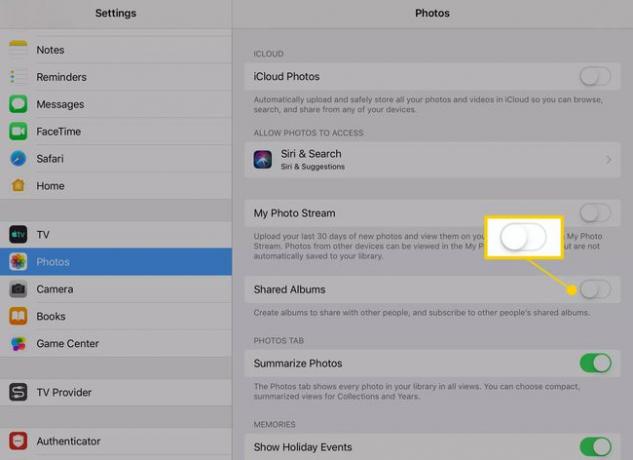
Izstopite iz Nastavitve aplikacijo in se vrnite na Domov zaslon.
-
Zaženite Fotografije App.
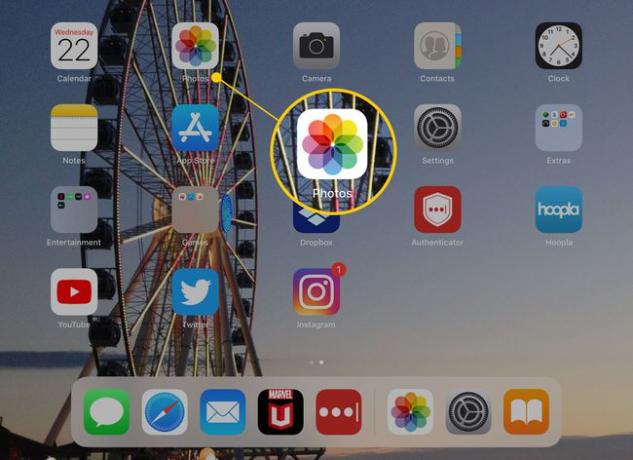
-
Dotaknite se Fotografije.
Prav tako lahko tapnete Albumi, da izberete album, ki ste ga že naredili na iPadu.
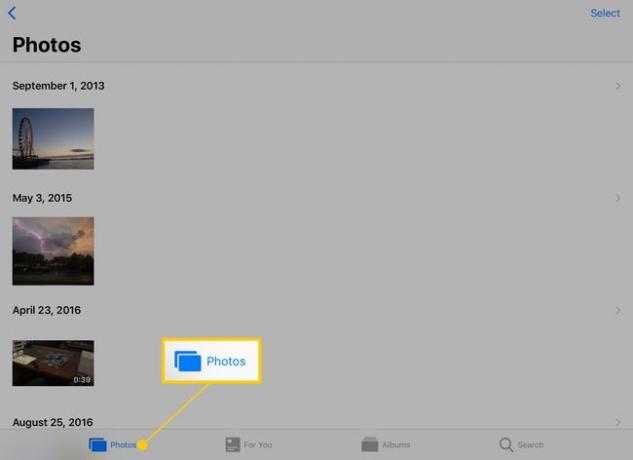
-
Dotaknite se Izberite gumb v zgornjem desnem kotu zaslona.
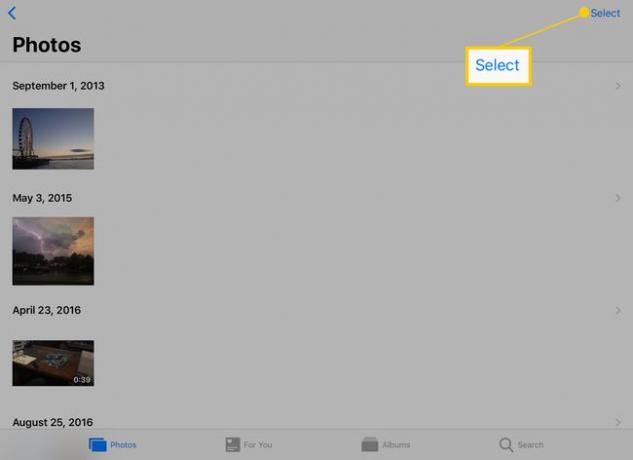
-
Potem ko izberete Izberite, izberite fotografije za skupno rabo tako, da jih tapnete. Modra kljukica poleg slike pomeni, da ste jo izbrali.
V album v skupni rabi lahko dodate toliko fotografij, kot želite.
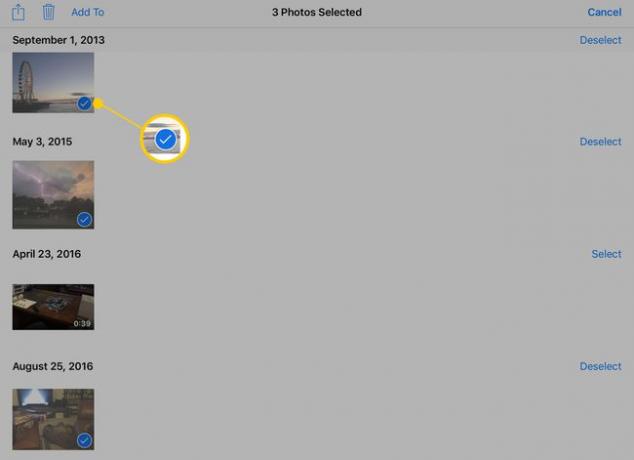
-
Ko končate z izbiro, tapnite Gumb za skupno rabo.
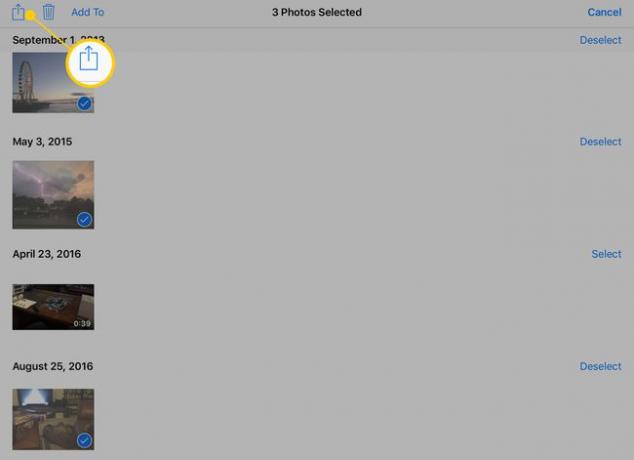
-
Dotaknite se Albumi v skupni rabi.
Izbrane fotografije lahko še vedno dodate ali odstranite s tega zaslona. Podrsnite desno, da poiščete več slik, ki jih želite dodati, in tapnite, da jih izberete.
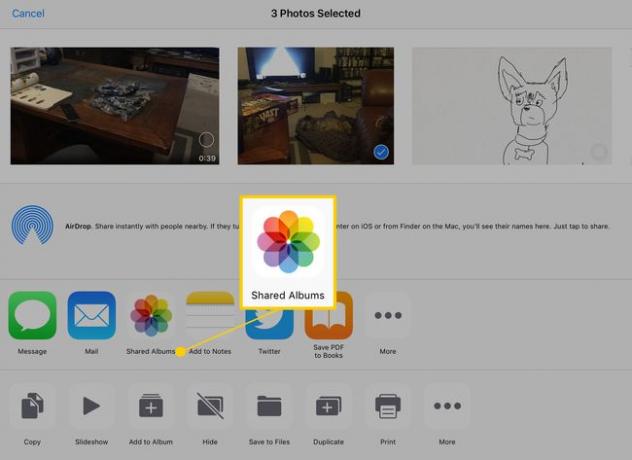
-
Poimenujte album in tapnite Naslednji.
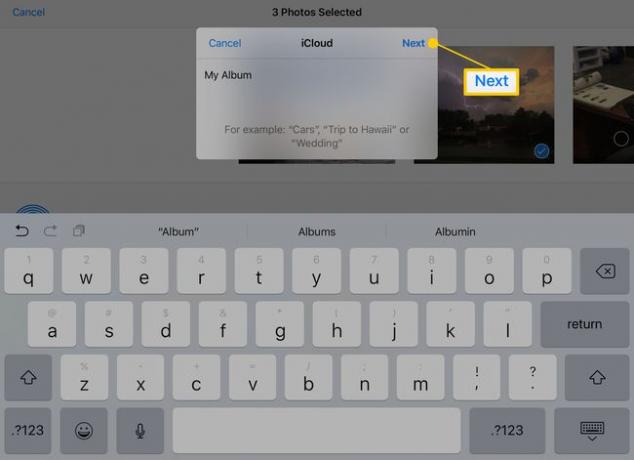
-
Na naslednjem zaslonu določite, s kom želite dati album v skupno rabo. V polje vnesite e-poštni naslov ali pritisnite znak +, da izberete med svojimi stiki. Ko končate, tapnite Ustvari.
Samo osebe z računi iCloud si lahko ogledajo albume v skupni rabi.
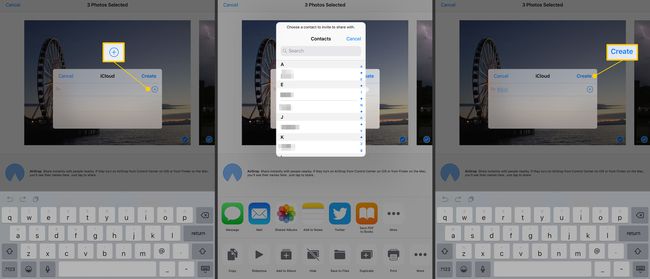
-
Če želite, dodajte komentar in nato tapnite Objava.
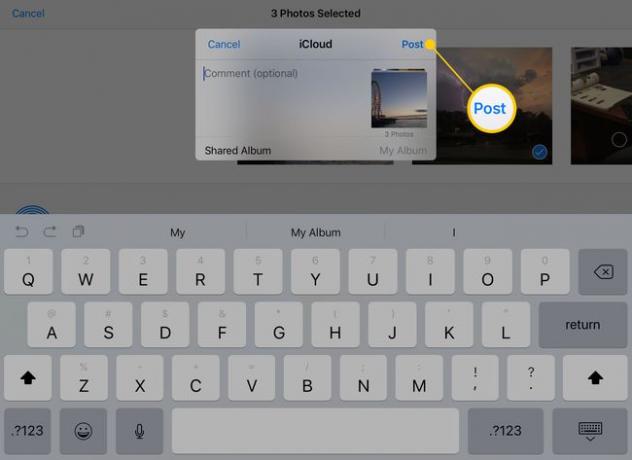
Osebe, s katerimi ste dali album v skupno rabo, si lahko ogledajo njegovo vsebino, jo komentirajo in ji dodajo.
Kako narediti še en skupni album
Ko ustvarite album v skupni rabi, vse slike, ki jih dodate na ta način, preidejo vanj, lahko pa upravljate tudi več zbirk. Tukaj je opisano, kako narediti še en album.
Izberite fotografije, ki jih želite dodati, kot je opisano zgoraj.
-
Dotaknite se Album v skupni rabi na dnu okna, ki se prikaže, ko se dotaknete Albumi v skupni rabi v Deliti meni.
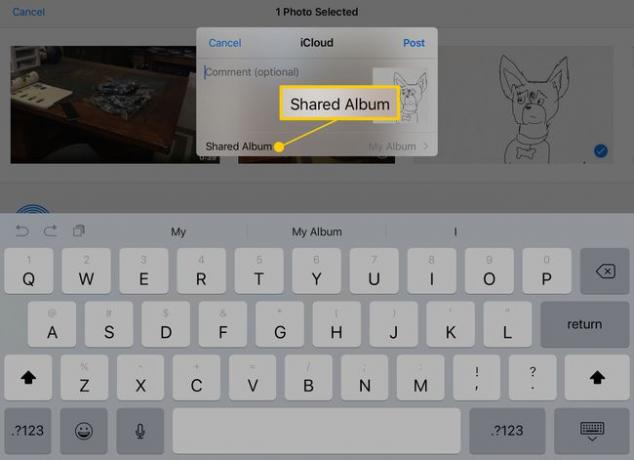
-
Dotaknite se Nov album v skupni rabi.
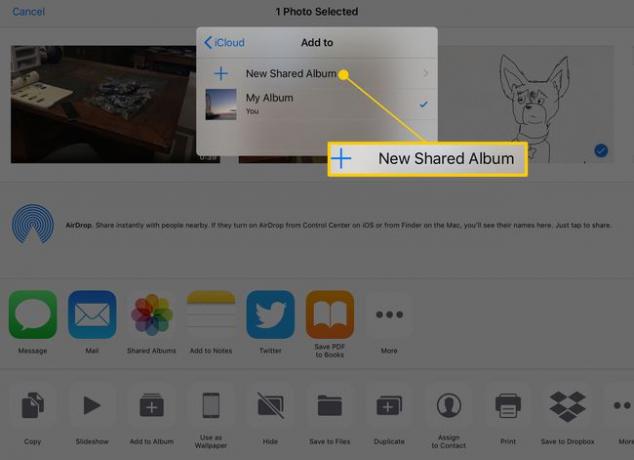
Poimenujte novi album in izberite osebe, s katerimi ga želite dati v skupno rabo.
Kaj še lahko storite s skupnimi fotografijami iPada?
Vaši albumi v skupni rabi se prikažejo na vašem Albumi zavihek v aplikaciji Fotografije. Vidite lahko tako tiste, ki jih naredite, kot tiste, ki jih drugi delijo z vami. Vsakdo, ki ima dostop do albuma v skupni rabi, ga lahko spremeni ali si ogleda na več načinov, vključno z:
- Dodajanje novih fotografij tako, da se pomaknete do konca in tapnete prazno fotografijo z znakom plus. Ko končate z izbiro fotografij, ki jih želite dodati, tapnite Končano gumb v zgornjem desnem kotu.
- Dodaj nove ljudi v skupino tako, da tapnete Ljudje gumb v zgornjem desnem kotu med ogledom albuma v skupni rabi. Prav tako lahko vklopite ali izklopite možnost, da naročniki (osebe, ki ste jih dodali) objavljajo fotografije ali video.
- Ustvarite javno spletno mesto za album tako da si prijatelji lahko ogledajo fotografije v spletnem brskalniku na svojem računalniku.
- Všeč mi je posamezno fotografijo, tako da jo tapnete, da jo razširite na zaslonu, in tapnete Všeč mi je gumb v spodnjem desnem kotu zaslona. Izgleda kot simbol palca navzgor.
- Dodajte opombo ali komentar na fotografijo z dotikom Dodaj komentar na dnu zaslona.
